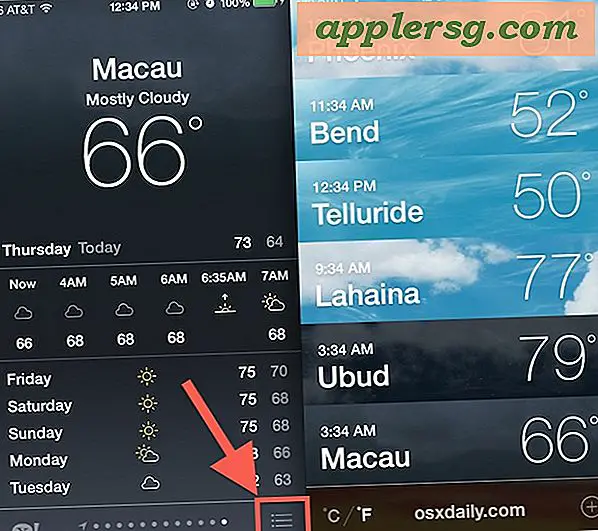Hoe de standaard Mail-app-client in Mac OS X te veranderen

De standaard e-mailclient in Mac OS X is de eenvoudig genaamde "Mail" -app, en het is een redelijk goede e-mailtoepassing, maar wat als u liever iets anders gebruikt, zoals ThunderBird, Sparrow, pine of een browser en webmailclient zoals Gmail? Dat is het moment waarop u de standaard e-mailapp in iets anders wilt veranderen en het is supereenvoudig om op elke Mac te doen.
Houd er rekening mee dat door het wijzigen van de standaard e-mailapp, u kunt wijzigen welke app wordt gestart wanneer u e-mails vanuit elke locatie in Mac OS probeert te verzenden, ongeacht of deze afkomstig zijn van een andere Mac-app of een koppeling op internet.
De standaard mailclient wijzigen in een andere app in Mac OS X
Veel externe e-mailclients op de Mac vragen u of u ze wilt instellen als de standaard e-mail-app, maar ongeacht hoe u deze zelf kunt instellen, kunt u de volgende acties uitvoeren:
- Open de "Mail" -app in Mac OS X - open de Mail-app, zelfs als je een andere e-mailclient wilt gebruiken
- Open het menu "E-mail" en kies "Voorkeuren"
- Ga naar het tabblad "Algemeen"
- Zoek naar "Standaard e-maillezer" en klik op het menu om andere e-mailapp-opties naar beneden te halen - als de e-mail-app die u wilt gebruiken niet in deze lijst staat kies "Selecteer" om door de / Applications / map te bladeren en selecteer er handmatig een

Elke beschikbare e-mailclient zal waarschijnlijk anders zijn, afhankelijk van welke apps op hun Mac zijn geïnstalleerd. In dit schermvoorbeeld zijn de mogelijke e-maillezer-apps die u kunt selecteren: Google Chrome (voor Gmail), Mail.app (standaard in Mac OS X), iTerm (voor pine, de opdrachtregel-mailclient) en Sparrow Lite (a externe mail-app).
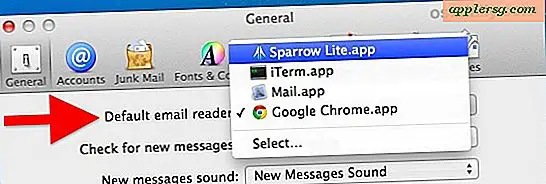
Als u de optie "Selecteren" kiest, verschijnt een Finder Open-vensterviewer om toepassingen te zoeken die elders in Mac OS X zijn opgeslagen, of het nu de map Toepassingen is of een andere locatie. Als u een externe e-mailclient zoals ThunderBird gaat downloaden, vergeet deze dan niet in de map / Applications / te plaatsen voordat u deze via de standaard selectieprocedure van Mail hebt geselecteerd.
Merk op dat als u een webmail-app in een browser wilt gebruiken (om helemaal duidelijk te zijn, dat betekent dat een e-mailservice zoals Gmail, Outlook, Yahoo of Hotmail in de webbrowser is geladen en niet in een e-mailprogramma) als uw Macs standaard e-mailclient moet u een aantal tweaks gebruiken om de browser rechtstreeks te starten. Als u Gmail bijvoorbeeld instelt als standaard voor Chrome en andere webbrowsers, hoeft u alleen maar een JavaScript- of browserextensie te gebruiken en dit wordt in een oogwenk voltooid.
Toegegeven, het is een beetje raar om Mail te gebruiken om de e-mailclient te verwijderen van die app in Mac OS X, maar het lijkt in feite ook op het instellen van de standaardwebbrowser op de Mac, wat gebeurt via Safari, zelfs als je niet wilt om dat als de browser te gebruiken. Het is precies zoals Apple het doet, voor nu hoe dan ook. Als u denkt dat dit verwarrend kan zijn, kunt u het volledige proces in minder dan 20 seconden voltooien, zoals wordt aangetoond in deze korte video:
Het wijzigen van de standaard Mac Mail-app gebeurt op deze manier in alle versies van MacOS en Mac OS X, het maakt niet uit welke systeemsoftwareversie u uitvoert.
Mail-app is een geweldige e-mailclient, maar als u er niet bent, zijn er tal van opties. Veel plezier met e-mailen! Bedankt Mark voor het vraag- en tipidee!




![Hoe 1997 zou kunnen zijn, volgens Apple in 1987 [Video]](http://applersg.com/img/fun/653/what-1997-would-be-like.jpg)